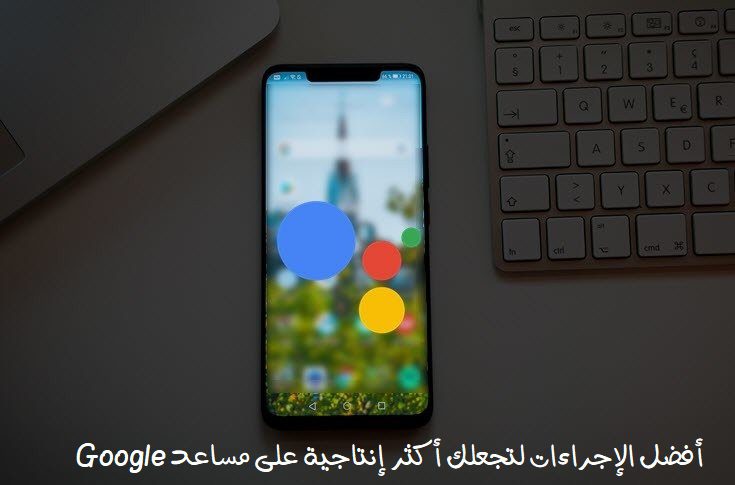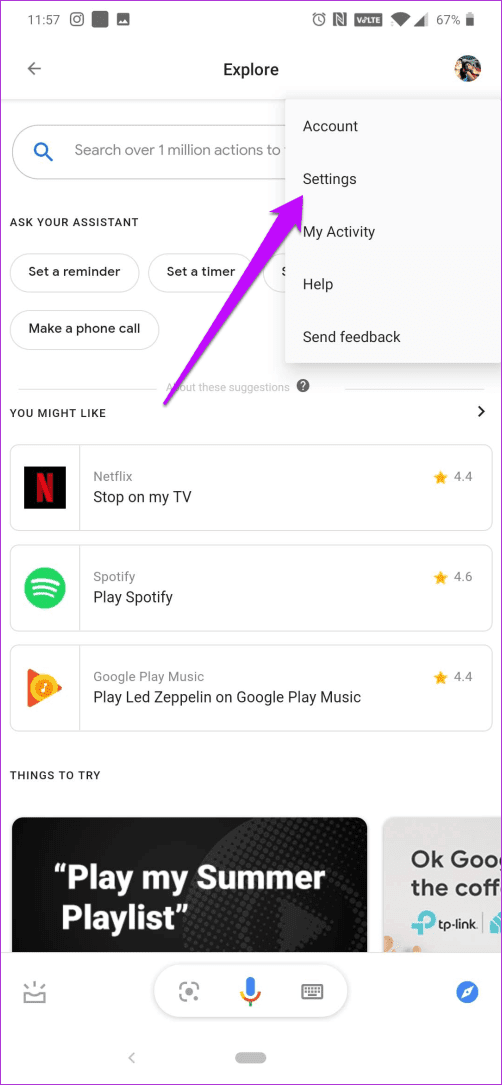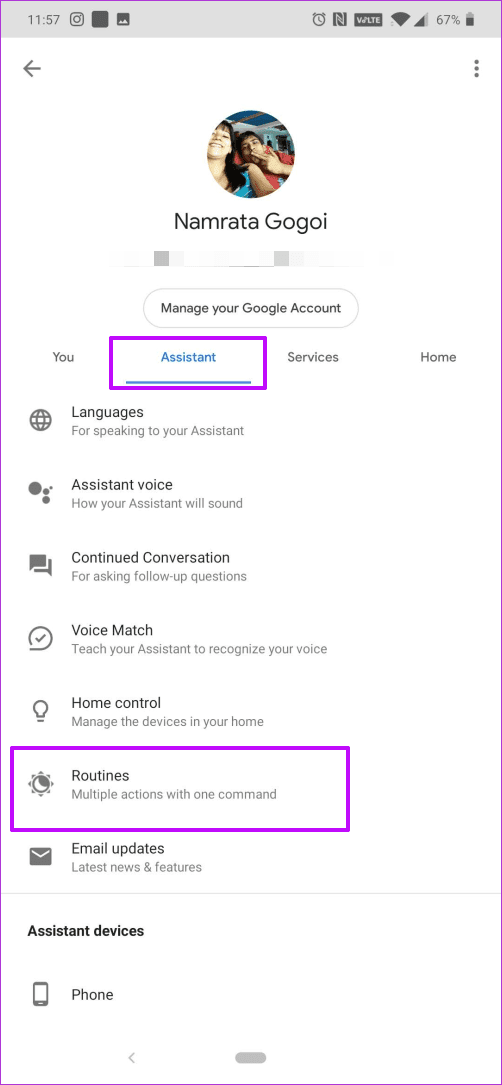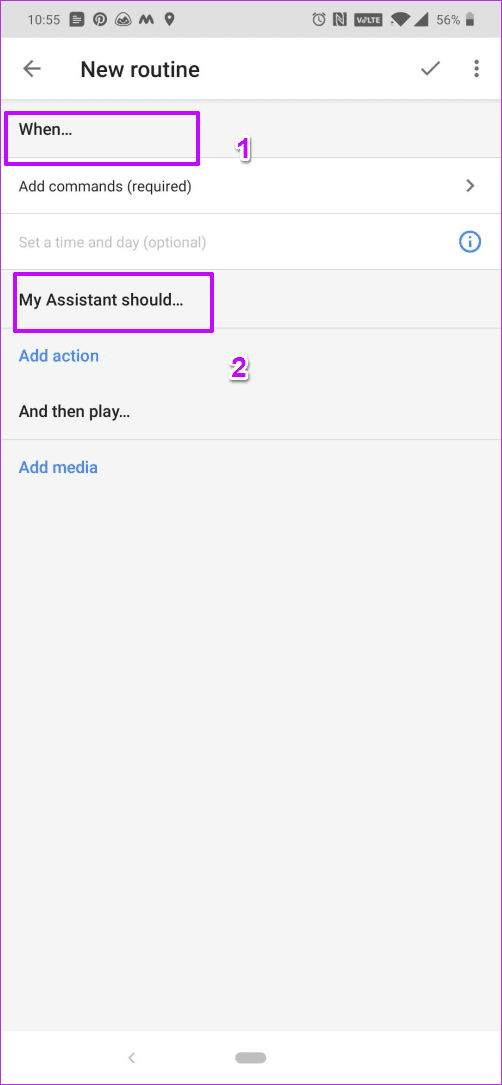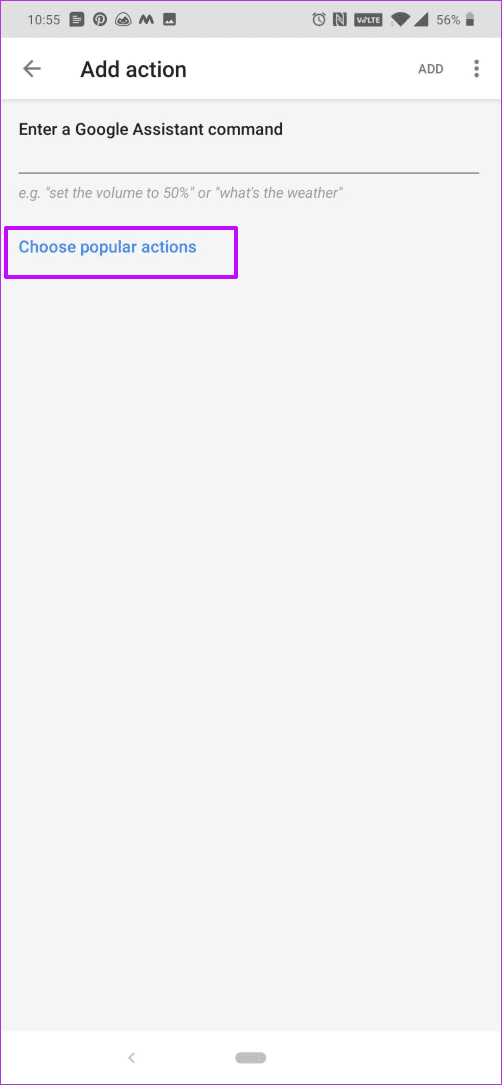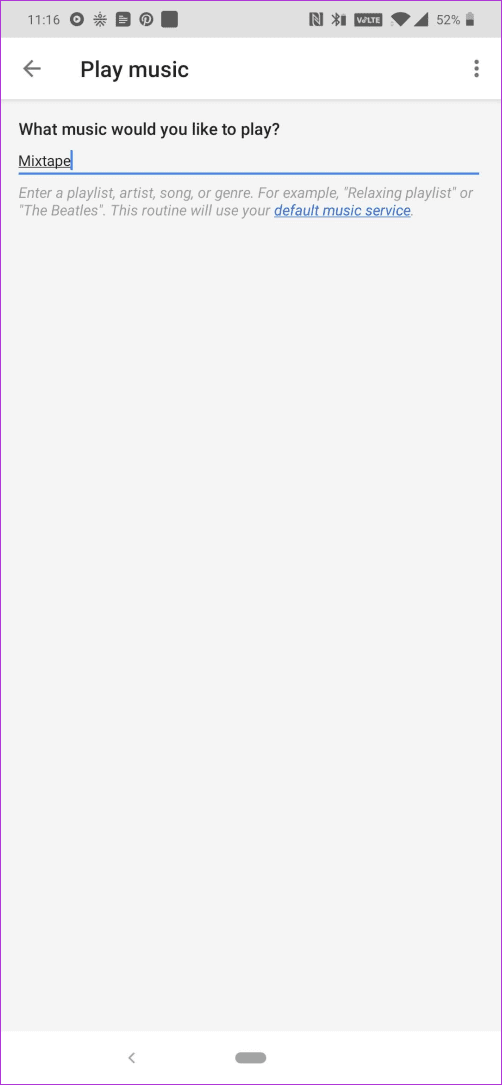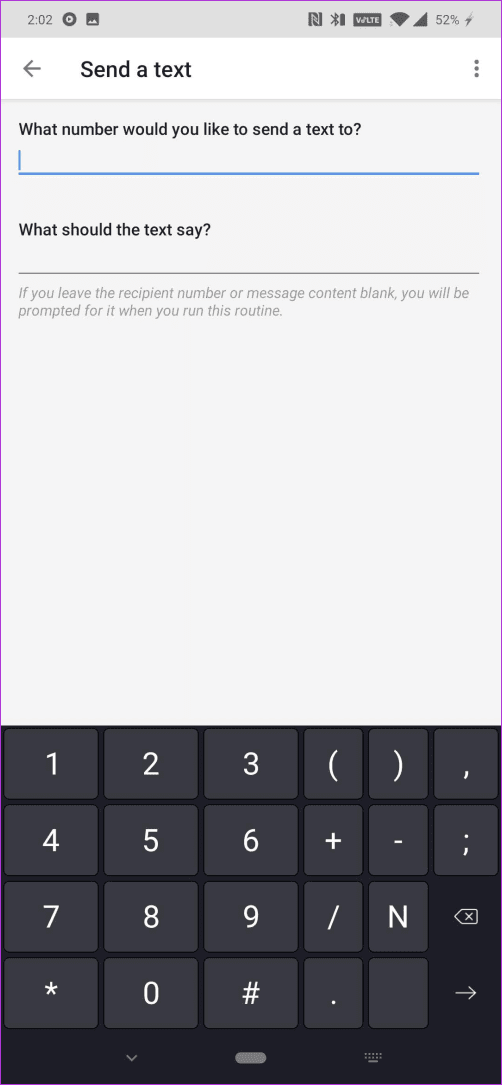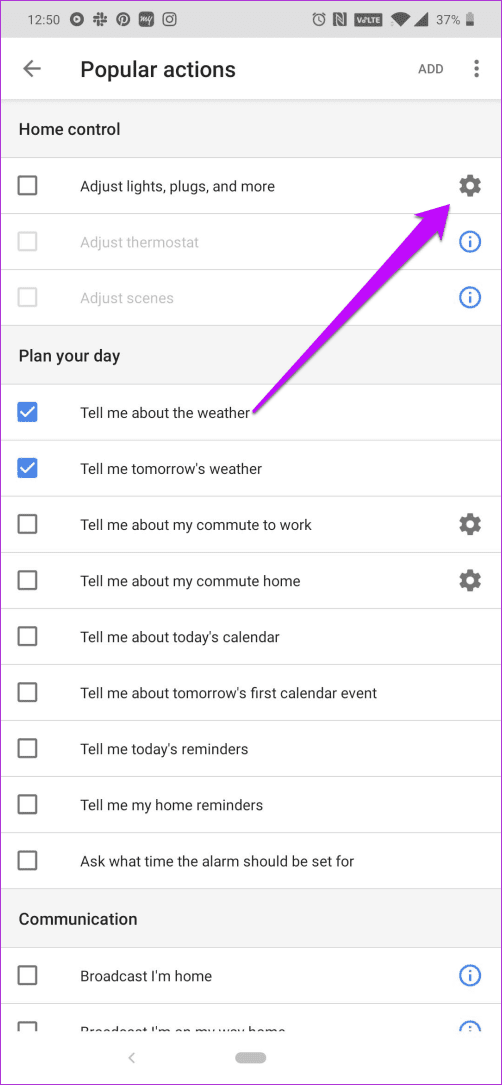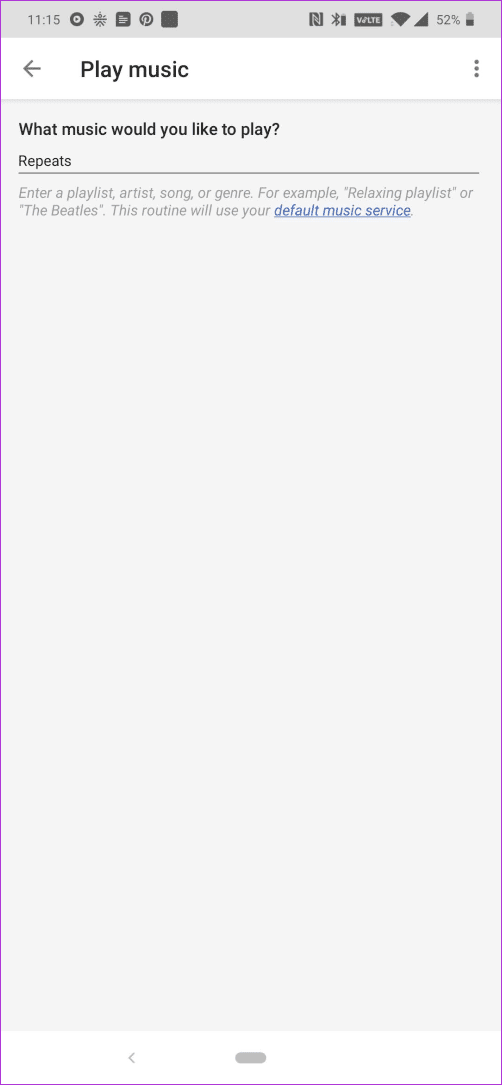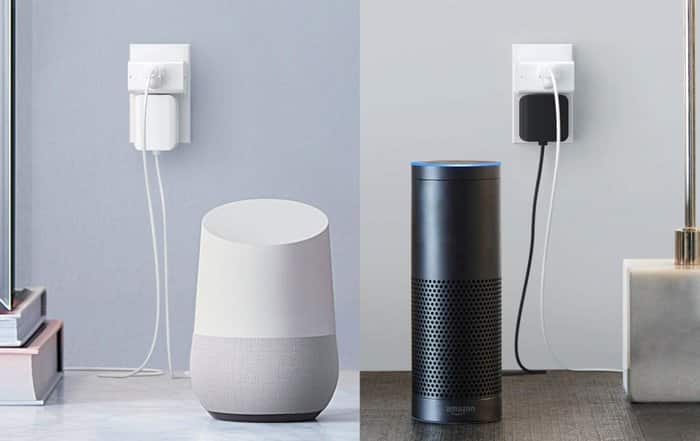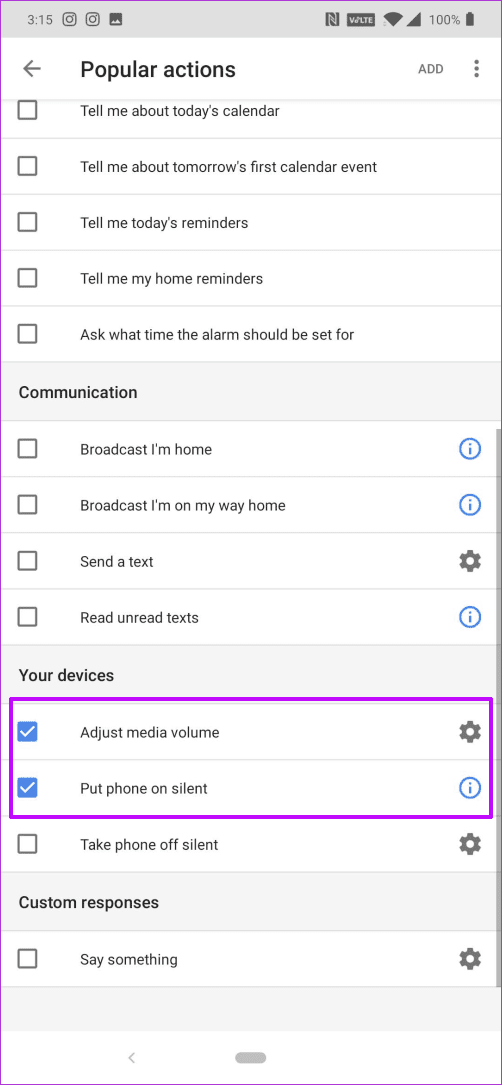讓您在 Google Assistant 上更有效率的最佳例程
谷歌助理 هو 聰明的伴侶 我們都希望讓我們的生活變得更輕鬆。 你可以設置一個早上的鬧鐘,或者讓他講一個有趣的笑話,甚至讓他 預示著吃完你就會回來 帶他回家吃飯。 但歸根結底,我認為如果你每週 5 天一遍又一遍地做同樣的事情,會適得其反。
例如,在上班前檢查 Google 地圖的路況,同時我會從以下位置切換歌曲 播放列表 這是我最喜歡的。 但每天這樣做很無聊,感覺像是在浪費時間。 幸運的是,有一種方法可以對所有這些任務和事物進行編程,謝謝 谷歌助理例程.
行動讓你 谷歌助理 用您的聲音按照您想要的方式對插件進行編程。 例如,如果您想關掉家裡所有的燈,拉上窗簾並播放輕鬆的音樂 Spotify 例行公事使這一切成為可能。
是的,你沒聽錯,通過例程,你可以同時運行許多命令。 您所要做的就是打開助手並說出命令。 最重要的是,這個例行程序有效 Google Home (參見牆 Google Home)以及 Chromecast 設備和智能電視支持的 Android 手機和平板電腦。
使用例程,您可以同時運行多個命令
設置非常簡單,可以節省大量時間。 現在我們已經定義了哪些程序 谷歌助理 讓我們看看如何設置自定義操作。
如何設置自定義例程
在您的手機上,打開 谷歌助理 然後單擊右下角的小指南針圖標。 接下來,點擊右上角的縮略圖並選擇“設置”。
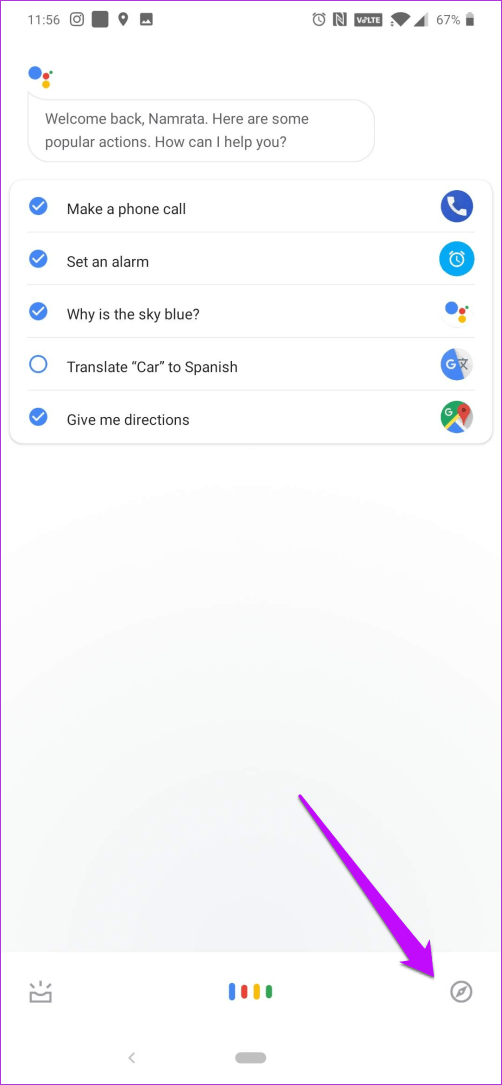
現在,轉到“助手”選項卡並從列表中選擇“例程”。 默認情況下,Google 提供六種操作,您可以根據自己的喜好進行修改。 您還可以添加自己的自定義例程。
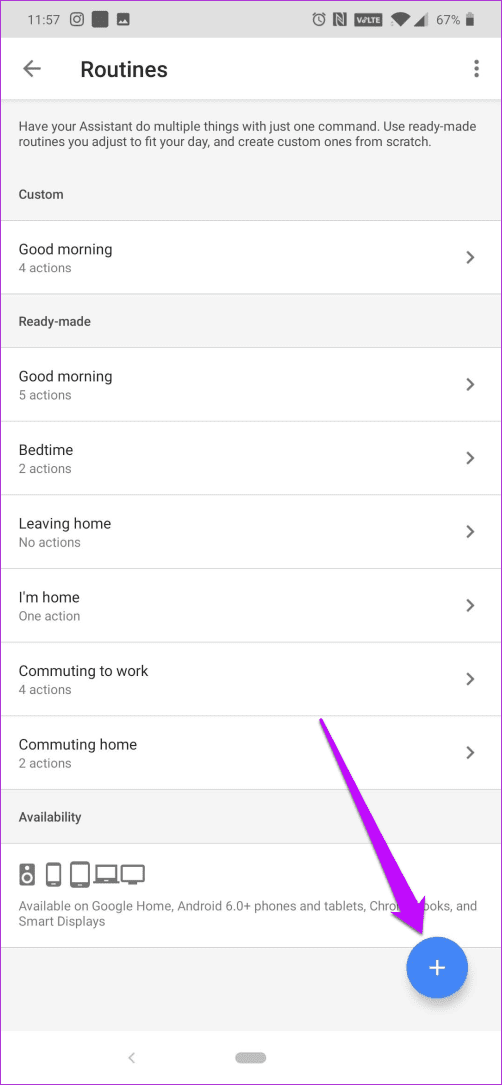
“當你說......”例程是觸發器 - 它可以是語音命令或恆定時間,而“幫助我”應該是你添加動作的部分。
要添加自定義操作,請單擊“添加操作”並添加文本。 您可以執行更多操作,從向 Google 助理詢問天氣狀況,到提醒您日曆活動和路線。 但是,如果您對這些命令感到困惑,請單擊“選擇常用操作”鏈接以查看其命令是否符合您的要求。
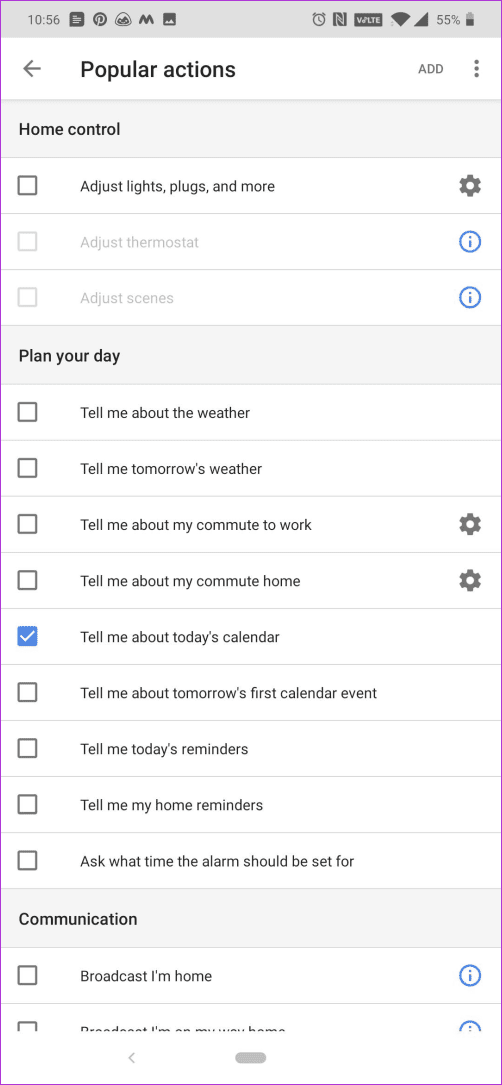
選擇完命令後,單擊右上角的“添加”按鈕。
之後還可以設置助手播放 播客 或您選擇的歌曲。 單擊媒體並選擇一個類別。 接下來,點擊齒輪形圖標以進一步自定義播放。
單擊添加按鈕並確定。 您剛剛創建了第一個自定義例程。 現在,您所要做的就是喚醒助手並說出命令。
現在,讓我們看看可以提高您工作效率的最佳 Google Assistant 例程。
1. 隨機播放播放列表一小時
還有什麼比早上伴著您最喜愛的歌曲醒來更好的方式開始新的一天呢? 是的,您可以將 Google Assistant 設置為在早上播放您最喜歡的歌曲。 需要起床開始嗎? 叫他跑 播放列表 重金屬的 Spotify أو YouTube音樂.
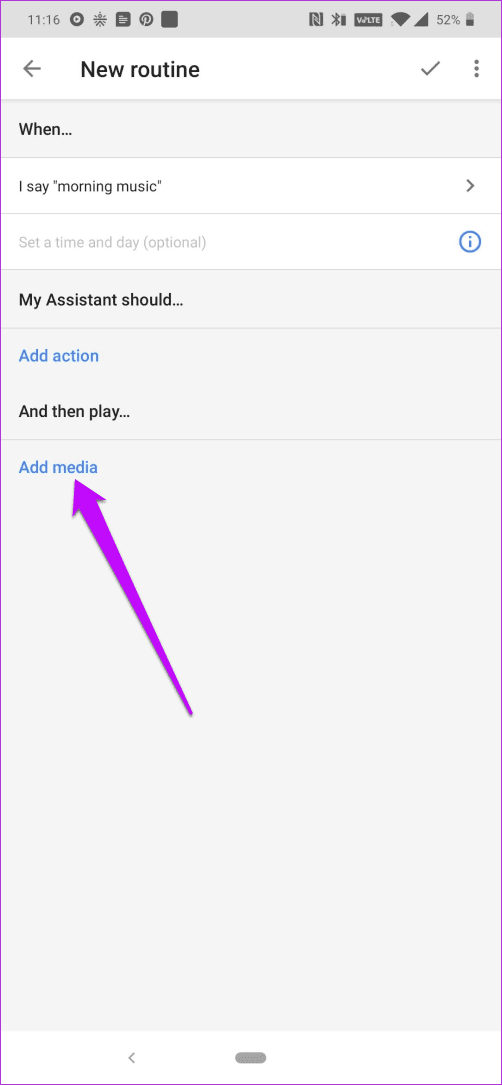
很簡單,看。
2. 給你的愛人發短信
我丈夫經常出差工作。 大多數時候,他忘記發短信說我正在去辦公室(或回家)的路上。 但正如我上面提到的,這些都是多餘的事情,並且可以很容易地自動處理它們。 畢竟,只是一個電話的距離。
如果您像我一樣,那麼您可以利用此功能。 點擊加號圖標創建自定義例程,完成後,前往“熱門例程”部分。

到達那里後,選擇發送短信。 當然,您必須添加消息並選擇聯繫人。
根據需要添加一些其他操作,然後保存。 下次,您可以輕鬆克服打開消息應用程序和起草消息的麻煩。 而在這段時間裡,你可以輕鬆地完成一些事情。
您可以通過打開地圖查看工作通勤來合併此任務。
3. 整流器切換及開燈
這可能是最有用的選項之一 - 使用例程同時打開智能燈。 與所有其他例程一樣,您必須執行命令。 明智的做法是給它起一個簡短易記的名稱,這樣您就會被排序。
不過,為了讓設備開始工作,您需要先將它們與 Google Home 集成。 為此,請打開手機上的 Google Home 應用,轉到“添加”>“設置設備”>“與 Google 合作”,然後從下拉菜單中選擇“設備”。
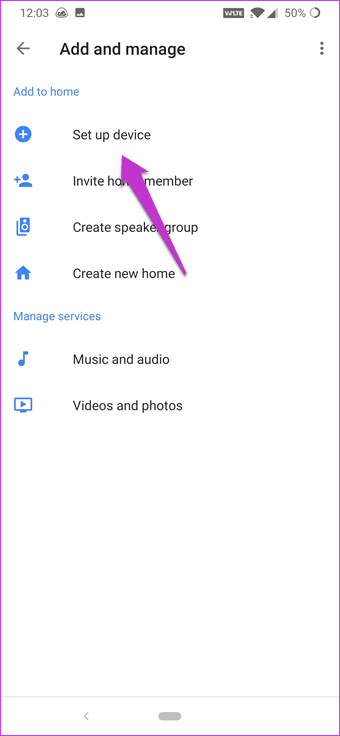
好消息是,當您上班時,您可以對恆溫器和其他小工具進行相同的設置。 需要一些設置工具的幫助嗎? 按照下面的文章為您的智能家居小工具設置和分配房間。
一旦一切設置完畢,創建一個新的例程,並定義常見的例程。 現在,單擊“調整燈光、插座等”旁邊的齒輪圖標,您將看到所有連接的設備。 只需單擊設備即可進行必要的調整。
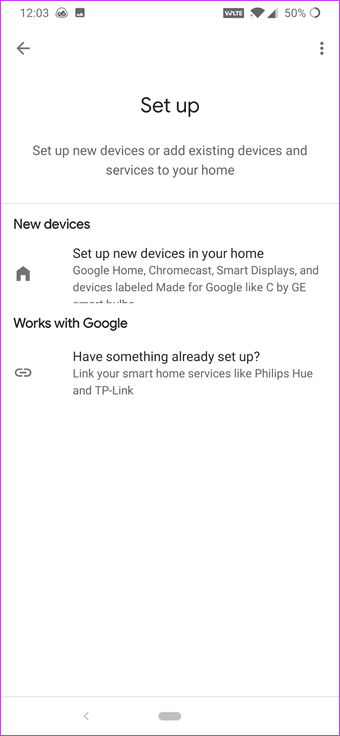
因此,下次您必須上床睡覺時,只需說“我在樓上”,一切都會得到解決 - 從打開走廊燈、關閉臥室燈到打開空氣淨化器/加濕器。
嘿,如果你忘記了,你還可以設置助理向你提問。 所以像“你檢查過煤氣灶了嗎”之類的話可以創造奇蹟。
4. 駕駛時的導航地圖和音樂播放器
我通常開車出行,打開 Google 地圖查看最佳路線,然後打開 YouTube 音樂 播放我最喜歡的播放列表。 這個簡單的活動大約需要 XNUMX-XNUMX 分鐘,因為我必須在應用程序抽屜中查找相應的應用程序,查找特定的位置或事物等。
有了例程,一切都可以在彈指間實現自動化。 只需將“告訴我關於我的上班之旅”設置為一個操作即可。 您還可以添加免費的“告訴我今天”日曆來開始新的一天。 作為媒體選項,您可以對助手進行編程以播放 YouTube 音樂混音帶。
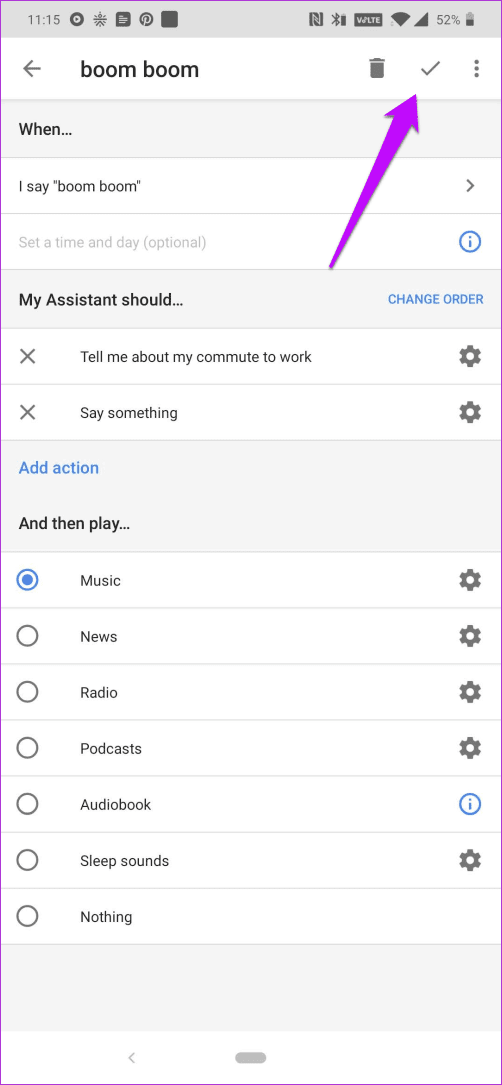
當這些任務完成時,您將安全地遠離停車場和街道。 是的,你稍後可以感謝我。
5.重新定義智能插頭的智能
如果您沒有智能設備,則可以通過將常規設備連接到智能插頭將其變成智能設備。 好消息是,大多數與 Google Home 兼容的智能插頭都很容易使用,而且價格也不是很貴。
例如,當您從辦公室回家或醒來時,您需要咖啡壺是熱的。 您所需要做的就是設置一個特定時間的提醒,然後您就會得到服務。 現在早上(或晚上)更有趣。
另外,在假期或萬聖節期間,您可以將它們與自動燈和開/關自動化連接起來。
6.幫助你集中註意力或睡得更好
最後但並非最不重要的一點是,我們不要忘記,如果我們分心或沒有分心,我們就無法提高工作效率 睡覺 適合過夜。 因此,為什麼不借助例行程序來幫助你呢? 焦點 أو 睡覺 更好的。

要打開環境聲音,請選擇“添加媒體”下的“靜音”。 然後,您還可以調整媒體音量,以免不重要的通知打擾您 你的睡眠.
獲得更智能的日常安排
除此之外,您還可以設置打開/關閉電視的例程。 但是,如果您連接了 Chromecast,則有可能。 這樣您就可以充分利用 Google Assistant 例程,同時節省時間和精力。 時間,你可以花在做不太重要和重要的事情上。
您將首先實施哪一個?